HEIC (High Efficiency Image File Format) ble standard containerformat for iPhone 7 og senere modeller med introduksjonen av iOS 11. Apple tok i bruk bildeformatet for å erstatte det tradisjonelle JPEG-formatet fordi HEIC har et bedre komprimeringsforhold og bedre bildekvalitet. Hver mynt har imidlertid to sider. Den negative siden av HEIC-formatet er dårlig kompatibilitet, spesielt for ikke-Apple-enheter. Hvis du er en Android-bruker, kan du lære noen mulige metoder for å få deg til å åpne HEIC på Android.
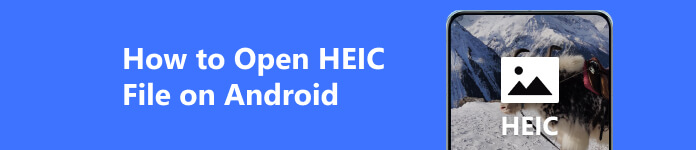
- Del 1. Kan Android åpne HEIC
- Del 2. Hvordan åpne HEIC-fil på Android
- Del 3. Vanlige spørsmål om hvordan du åpner HEIC-filer på Android
Del 1. Kan Android åpne HEIC
Kan Android åpne og se HEIC filer? Svaret er ja. I noen få Android-enheter og de nyeste Android-systemversjonene kan du se HEIC på Android som standard fordi HEIC-formatet støttes på Android. Eller Android-enheten din med et spesifikt merke som Samsung vil automatisk konvertere HEIC til JPEG.
Imidlertid kan HEIC ikke åpnes på Android under de fleste omstendigheter fordi HEIC-formatet er inkompatibelt med de fleste Android-enheter. Så når du vil overføre iPhone-bilder med Kamera-appen til Android-telefoner, kan det være vanskelig å åpne og se HEIC-bilder på Android. Før vi tar for oss noen nyttige og praktiske metoder for å åpne HEIC-filer på Android, kan du lære hvordan du tar bilder på iPhone i JPEG-format.
Trinn 1 Åpne innstillinger app på iPhone.
Trinn 2 Vennligst bla ned for å finne Kamera, eller skriv det inn direkte i søkefeltet. Klikk på den for å fortsette.
Trinn 3 Klikk på Formater på toppen. Velg Mest kompatible alternativet under CAMERA CAPTURE-menyen. Da er alle bilder tatt med Kamera-appen kun JPEG.
Del 2. Hvordan åpne HEIC-fil på Android
1. Konverter HEIC til JPEG/JPG Online
Hvis du ikke vil bruke noen HEIC-visningsprogram på Android, kan du bruke Apeaksoft Free HEIC Converter å konvertere HEIC til JPEG/JPG online gratis.
 Anbefaling
Anbefaling- Konverter HEIC-filer til de mest kompatible JPEG/JPG.
- Behold Exif-data fra HEIC slik at du kan datere tilbake den opprinnelige informasjonen.
- Nettversjonen støtter batchkonvertering av HEIC opptil 10 bilder per dag.
- Du kan laste ned Windows/Mac-versjonen gratis.
Trinn 1 Gå til Apeaksoft Free HEIC Converter på nettleseren din. Klikk på oransje Legg til HEIC / HEIF-filer for å laste opp HEIC-bildene dine eller slippe dem her.
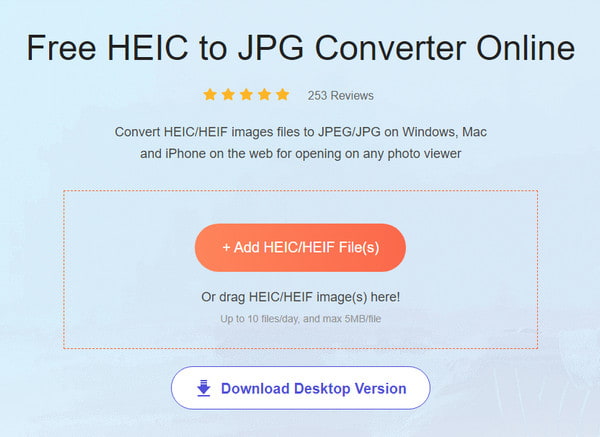
Trinn 2 I løpet av sekunder vil omformeren endres HEIC til JPG online. Du kan klikke på Last ned for å lagre disse HEIC-bildene i JPG-format. Deretter kan du enkelt åpne og se disse bildene på Android-en din.
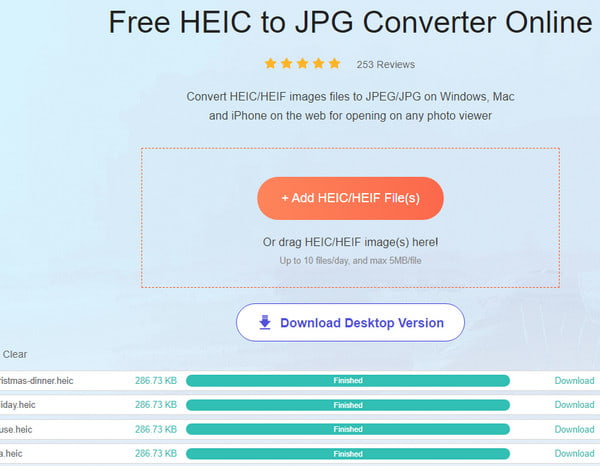
2. Konverter HEIC til JPG på Android
Hvis du vil vite hvordan du endrer HEIC til JPG på Android, kan du søke etter HEIC til JPG-omformer i Google Play-butikken din. Det finnes mange HEIC-apper for Android. Her valgte vi en tilfeldig app kalt HEIC til JPG Free Converter.
Trinn 1 Installer denne HEIC-appen for Android i Google Play Store og åpne den.
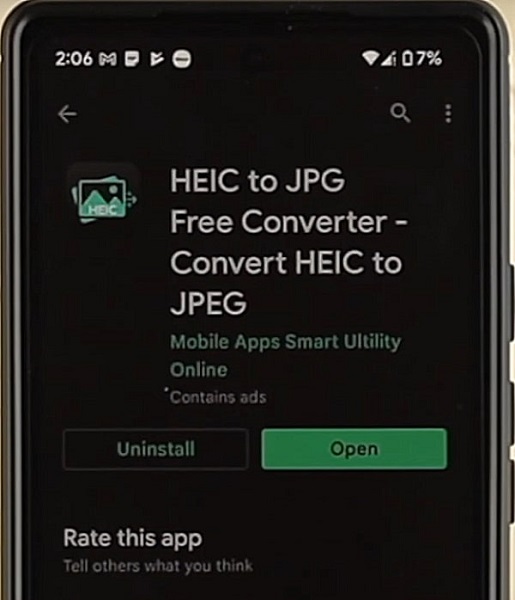
Trinn 2 Klikk på Åpne fil for å velge HEIC-filen på din Android. Deretter kan du klikke på Konverter for å lagre HEIC som JPG på Android-en din.
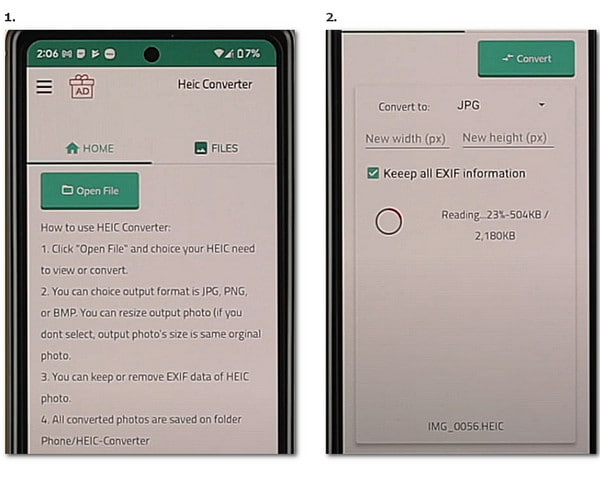
3. Se HEIC-fil på Android med Google Foto-appen
Du kan bruke Google Foto som standard galleriapp for å se HEIC-filer direkte.
Trinn 1 Last ned og installer Google Foto på Android-telefonen din.
Trinn 2 Åpne den og klikk på Bibliotek -knappen nederst på skjermen.
Trinn 3 Naviger til HEIC-bildet og trykk på det for å forhåndsvise på Android-telefonen din.
4. Se HEIC på Android via Gmail
Gmail er kompatibel med iPhone og Android. Så du kan ta Gmail som en HEIC-seer. Du kan sende HEIC-filer som er mindre enn 25 MB som vedlegg og se HEIC-filene direkte på Android-telefonen din.
Trinn 1 Åpne Gmail på iPhone. Velg HEIC-bildene på iDevice som vedlegg.
Trinn 2 Send e-posten til din adresse. Du kan også åpne og se HEIC-filene på Android-telefonen din.
Del 3. Vanlige spørsmål om hvordan du åpner HEIC-filer på Android
Hvordan lagre HEIC som JPG på Android?
Du kan endre bildeformatet til JPG på Android-telefonen din. Åpne Kamera-appen og finn et alternativ relatert til bildeformat eller kvalitet i kamerainnstillingene. Velg JPG som standard bildeformat hvis mulig.
Er HEIC bedre enn JPG?
Det handler om hva du verdsetter mer. Selv om HEIC-formatet er erstatningen for JPG-formatet på Apple-enheter, har HEIC og JPG fordeler og ulemper. Hvis du legger mer vekt på bedre bildekvalitet og mindre bildefilstørrelse, er HEIC ditt førstevalg. Anta at du verdsetter bred kompatibilitet, JPG er bedre for deg.
Hvordan konverterer jeg HEIC til PDF på min Android?
Du kan enkelt konvertere HEIC til PDF via Google Foto-appen. Åpne appen og velg HEIC-bildet ditt. Trykk på tre-prikker-knappen og velg Skrive ut > Lagre som PDF. Deretter kan du trykke på PDF-knappen for å konvertere HEIC til PDF på Android-telefonen din.
Konklusjon
På denne siden kan du lære noe apper for å åpne HEIC-filer i Android. Hvis disse metodene fungerer for deg, kan du dele denne siden med andre som trenger det.




